Debian Distribuce Linuxu položila základy pro vytvoření dalších populárních platforem operačního systému Linux, jako je Ubuntu , Linux Mint a Kali Linux . Komunitou podporovaný vývoj této distribuce GNU/Linux ji připisuje jako svobodný a open source software.
Bohužel, význam operačního systému Linux a jeho souvisejících distribucí, jako je Debian nešetří jej před otravnými chybami souborového systému. Naštěstí Linux zajišťuje, že nebudete nikdy bezmocní, když čelíte takovým problémům s výkonem operačního systému.
Co způsobuje chyby systému souborů Linux?
Následným účinkem chyb systému souborů je poškození systému souborů. Když se poškodí souborový systém vašeho operačního systému Linux, znamená to, že jste se mohli tradovat nesprávným vypínáním systému.
Nikdy není dobrý nápad vypínat počítač tlačítkem napájení, pokud počítač nezamrzne. Správné vypnutí počítače pomocí vypnutí příkaz poskytuje souborovým systémům čas na synchronizaci, což později zabraňuje nesprávným spouštěcím procedurám, chybám zápisu NFS a selháním hardwaru.
Poškození souborového systému může být také způsobeno softwarovými chybami jádra a nesprávným odpojením připojeného souborového systému jeho náhlým vypnutím. Další příčinou chyb systému souborů může být také fyzické odpojení běžícího systému souborů.
Ošetření chyb systému souborů v Debianu
Nyní, když známe hlavní příčinu chyb souborového systému, je čas předepsat účinný lék na tento problém. Když čelíte chybám a problémům souborového systému, existuje jeden nástroj, který je doporučeným řešením téměř ve všech distribucích Linuxu a jeho název je FSCK (File System Check).
Syntaxe příkazu pro FSCK nástroj je následující:
$ sudo fsck [Command_Options] [Targeted_Filesystem_Partition]
Použití FSCK k opravě chyb jiného než kořenového systému souborů
Při práci s nekořenovým souborovým systémem zahrnuje postup k nalezení a opravě jakékoli chyby souborového systému následující kroky:
- Identifikujte oddíl souborového systému pomocí fdisk -l příkaz.
- Ujistěte se, že je oddíl souborového systému odpojen pomocí umount příkaz.
- Spusťte fsck příkaz na odpojeném souborovém systému pomocí fsck -p -y příkaz.
- Pokud se souborový systém automaticky nepřipojí zpět online, připojte jej pomocí připojit příkaz.
1. Identifikujte oddíl systému souborů.
$ sudo fdisk -l
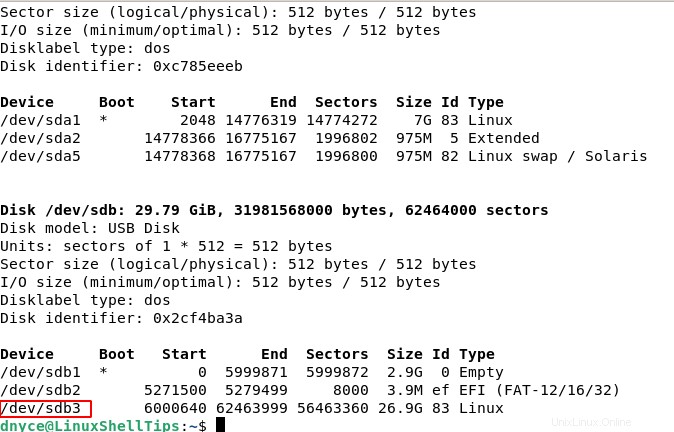
2. Odpojte oddíl souborového systému.
$ sudo umount /dev/sdb3
3. Spusťte fsck příkaz k opravě chyb systému souborů na oddílu.
$ sudo fsck -p /dev/sdb3
4. Znovu připojte oddíl souborového systému.
$ sudo mount /dev/sdb3
Použití FSCK k opravě chyb kořenového systému souborů
Při práci s kořenovými systémy souborů je třeba zvážit dva přístupy:
Vynutit spuštění FSCK při spouštění systému
Přístup 1 :Vynutit FSCK pro jednorázové spuštění během restartu systému v kořenovém systému souborů OS Debian vytvořením souboru s názvem forcefsck .
$ sudo touch /forcefsck
Vytvoření tohoto souboru (forcefsck ) vynutí fsck nástroj pro provedení dalšího restartu OS. Během restartování systému fsck bude skenovat, detekovat a opravovat jakékoli zjevné chyby systému souborů. Jakmile se znovu přihlásíte do svého počítače, operační systém tento soubor smaže, protože jde o jednorázové řešení.
Vynutit spuštění FSCK při každém spuštění systému
Pomocí následujícího příkazu můžete vynutit FSCK zkontrolovat a opravit chyby systému souborů po každém restartu systému.
$ sudo touch /forcefsck $ sudo tune2fs -c 1 /dev/sdb3
Pokud chcete, aby byly chyby systému souborů zkontrolovány a opraveny po každých 3 restartech systému, příslušný příkaz vypadá takto:
$ sudo tune2fs -c 3 /dev/sdb3
Můžete dokonce naplánovat kontrolu a opravu chyb systému souborů po každých 10 nebo 15 restartech OS.
Síla FSCK užitečnost mluví sama za sebe. Je to efektivní a spolehlivý nástroj, který můžete použít, když náhle máte pocit, že váš operační systém Linux vykazuje příznaky chyb systému souborů. Více o možnostech jeho použití lze nalézt na manuálové stránce fsck.
$ man fsck